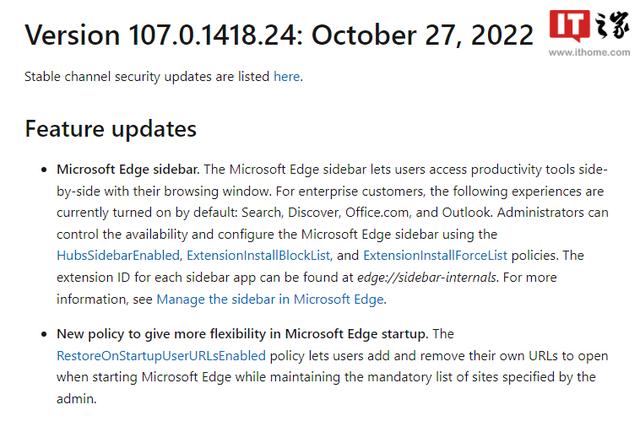效果图

原图

去除背景 / 退地可说是 Photoshop 的基本技能之一,也算是摄影师必学的技术,而 PS 发展至今,退地方法有很多,这裏介绍其中一个功能「调整边缘」(Refine Edge),自 CS5 再强化功能之后,变得更加方便,尤其针对毛发这一类麻烦的地方,其智慧型半径等技术,让工作更容易。
1) 首先打开上图 (image credit:?Stefano Montagner),然后用套索工具选取主体,今次故意选取得较随意,大概就可以了。

2) 然后到 Select --> Refine Edge

3) 会弹出以下面板,而照片亦自然变成白底,在 View 可以选择不同的底色,另外左边有调整工具,能够修整选取得不好的部份,中间就可以调整边缘细节等,大家可以自己试试不同效果,直到满意。

4) 完成后就可以选择 Output 的方式,包括变成新图层、新图层 Mask 等。

5) 以下就是新图层 Mask,这样方便再进一步修正

6) 完成了。由于左面的背景与发色撞了,所以 PS 的自动处理不理想,因此我把头发去除;右边则没有问题,所以仍能保留得更多飞散头发。如果想保留更多细节,大家可以用 PS 再自行尝试不同效果。

是不是比以前感觉更漂亮了呢
喜欢的朋友帮忙点赞、关注一下吧!
,